文章目錄
免費圖片空間推薦
ImgBB
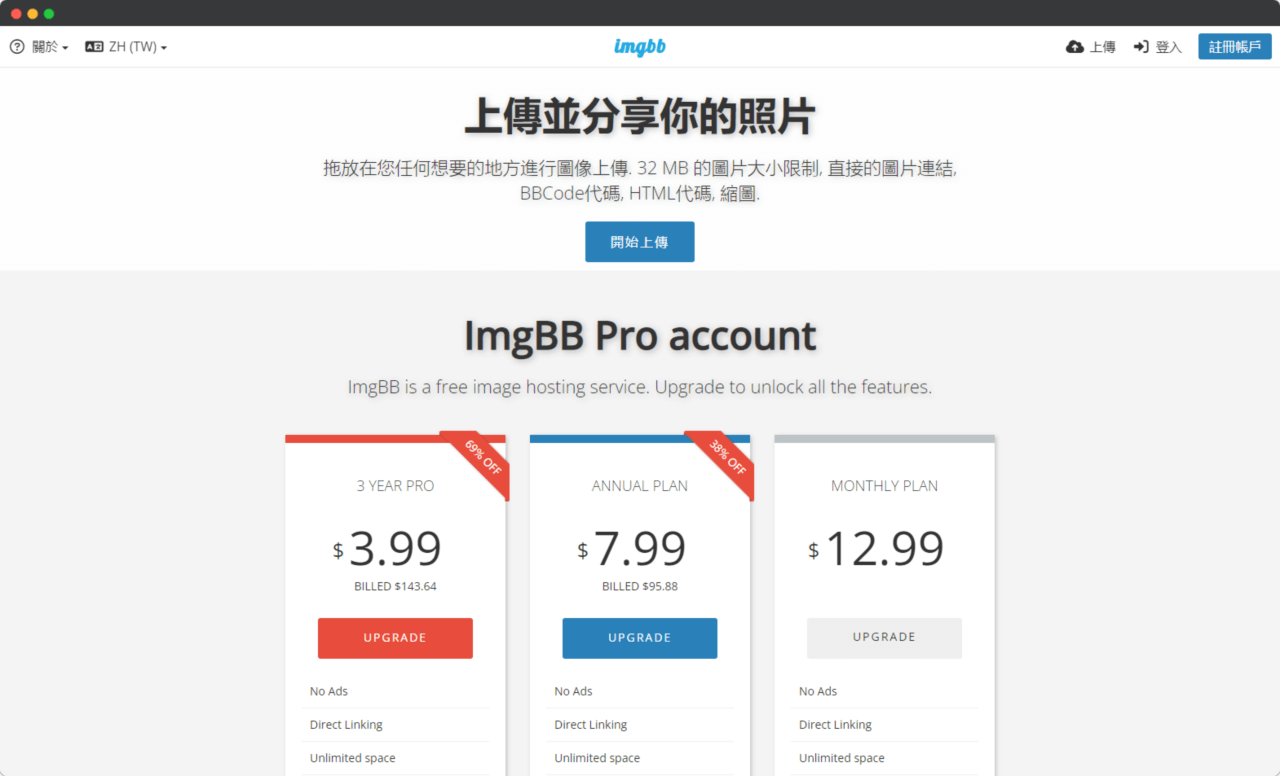
ImgBB 是免費的圖片空間,能夠上傳許多常見的圖片格式,例如:JPG、PNG、BMP、GIF、HEIC 和 PDF 等。
同時支援單檔 32 MB 的圖片大小,這對於普通照片來說相當足夠,如果你經常需要在網路上分享圖片,不妨可以嘗試看看!
開啟 ImgBB 網站後,你只要透過拖曳的方式,就能夠直接上傳圖片到圖片空間裡,不需要特別註冊與登入帳號。
當圖片上傳完成後,網頁就會顯示圖片的網址連結、BBcode 與 HTML 程式碼,同時還有提供自動刪除圖片的選項。
Upload.cc
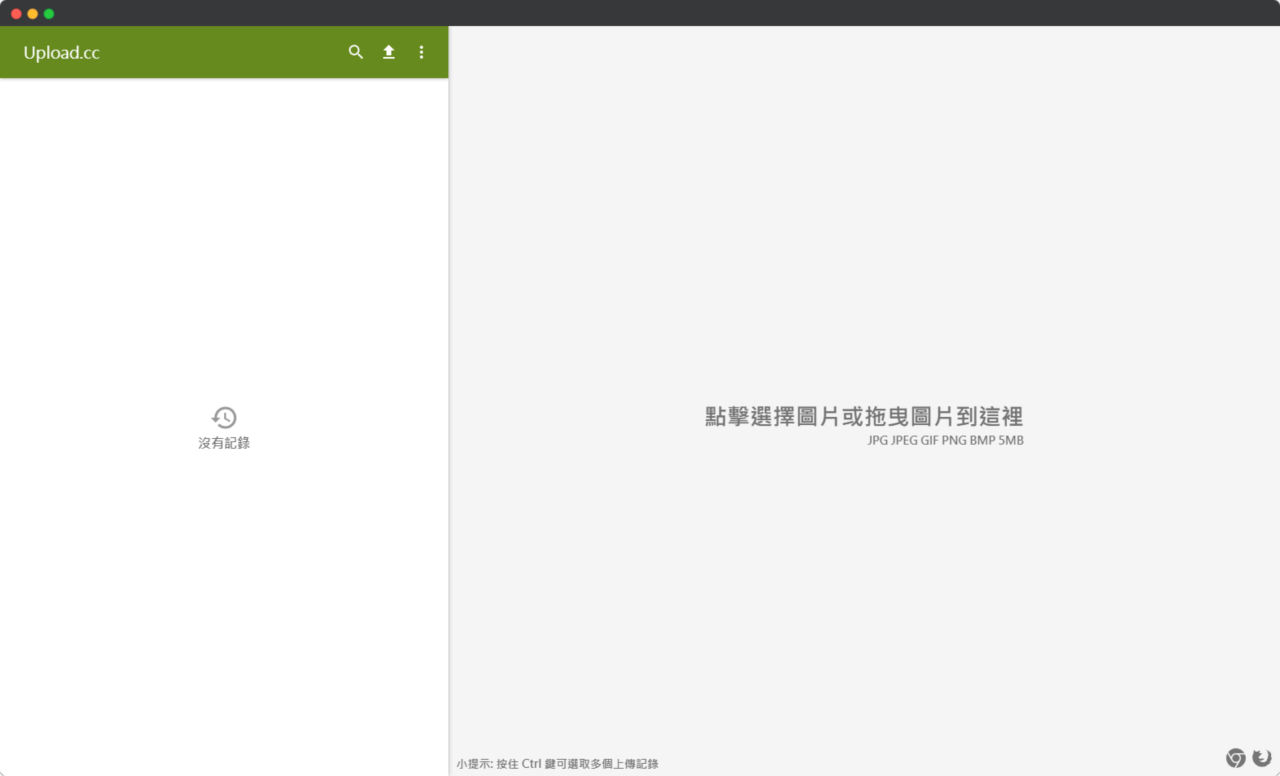
Upload.cc 是經營超過 10 年的免費圖片空間,你可以上傳各種格式的圖片,包括 JPG、JPEG、PNG、GIF、BMP 等。
目前單檔大小不能超過 5 MB,我個人認為這是相當簡單易用的圖片上傳網站,並且擁有繁體中文介面,相當容易上手。
你只需要將圖片拖曳到 Upload.cc 網站即可產生圖片的網址連結,除了網頁版之外,也提供 Chrome、Firefox 瀏覽器擴充套件。
同時,Android 手機部分還提供 App 應用程式可以免費下載使用,讓你能夠方便地在任何地方上傳和分享圖片、照片。
網站名稱:Upload.cc
網站連結:開啟 Upload.cc
Imgur
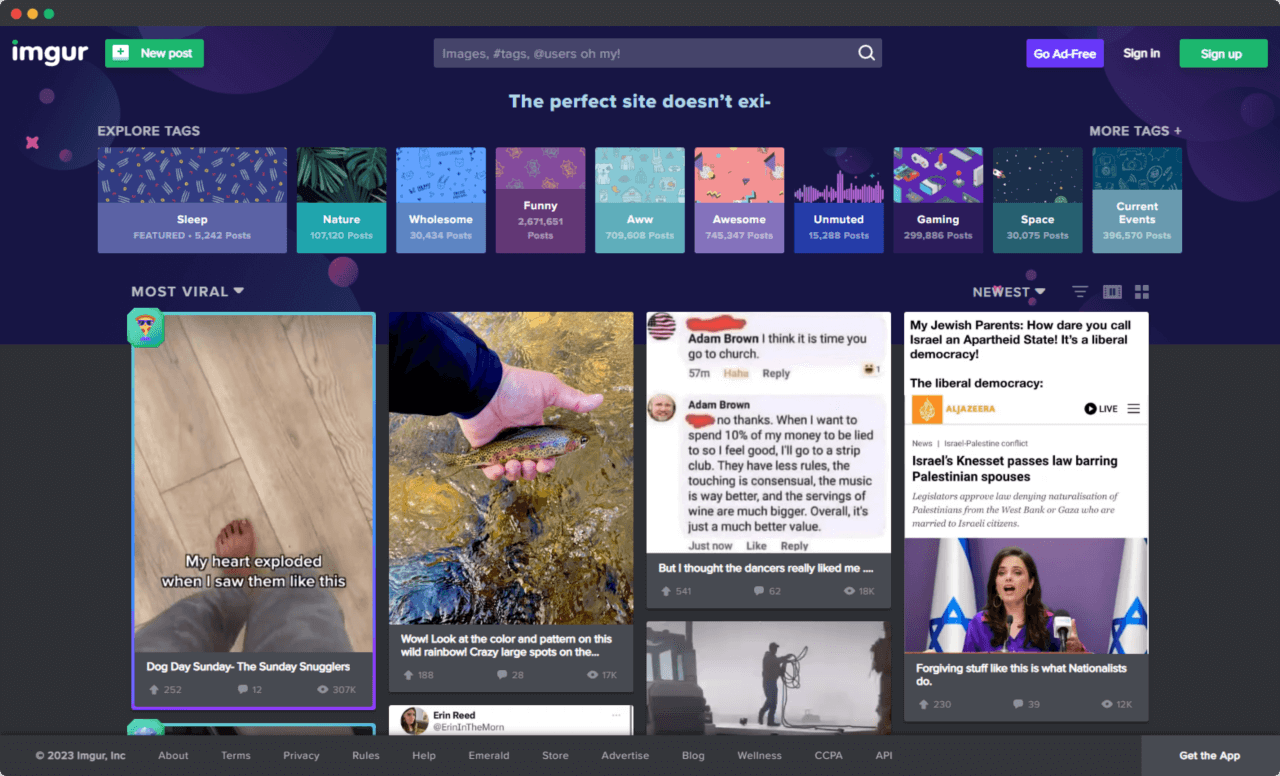
Imgur 相信對於許多人來說並不陌生,這個從 2009 年營運至今的圖片空間已經在全球擁有相當龐大的使用人數。
Imgur 作為全球知名的免費圖片空間,擁有簡單的圖片上傳介面,並支援多種的圖片格式,例如:JPG、JPEG、PNG…等。
目前,圖片單檔不能超過 20 MB。你只要上傳圖片後,就可以直接獲得圖片的網址連結、HTML 與 BBcode 程式碼,相當方便!
Imgur 在使用者體驗上也毫不馬虎,曾經多次更新網站介面、增加上傳的檔案類型,甚至連續三次更換伺服器的供應商。
網站名稱:Imgur
網站連結:開啟 Imgur
LURL 縮網址
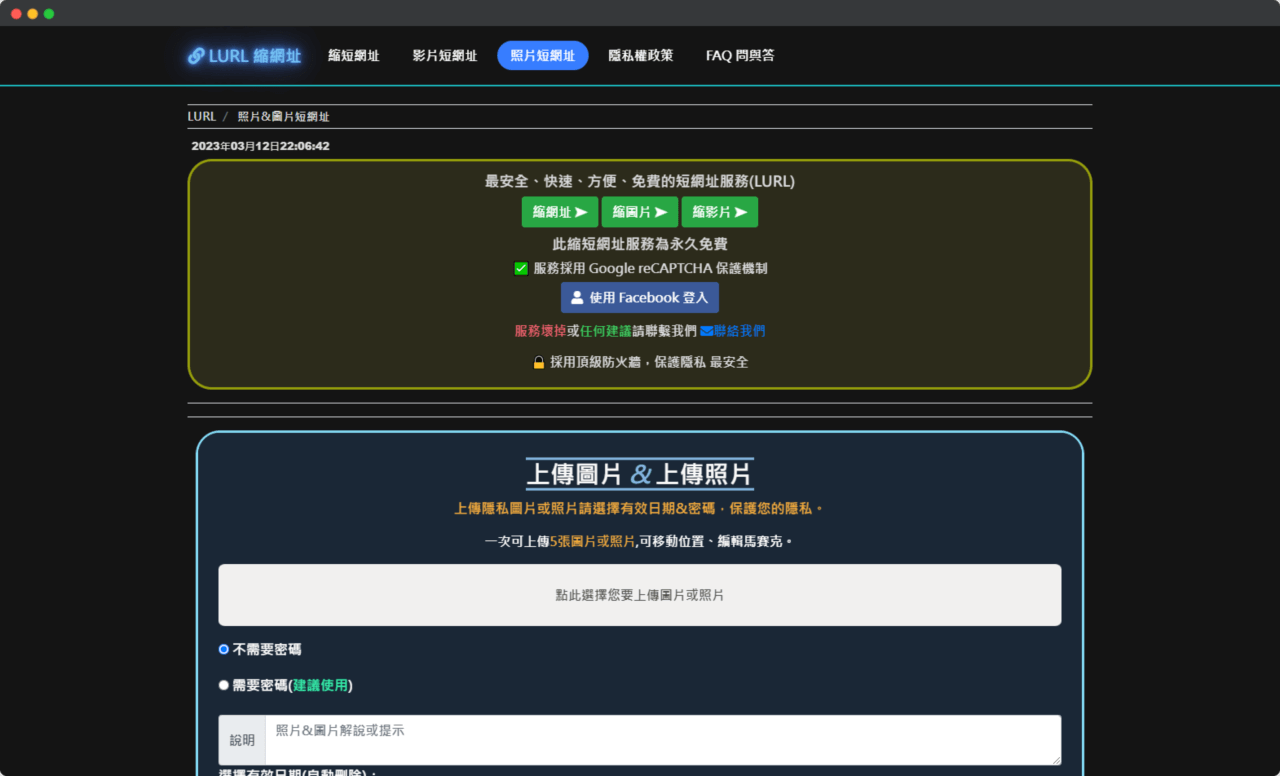
LURL 縮網址工具是免費的縮短網址服務,除了能縮短網址外,還有提供上傳圖片的功能,可以讓使用者上傳照片與圖片。
同時 LURL 還支援了密碼保護、瀏覽次數限制與自動刪除圖片…等功能,能夠讓你在上傳圖片的同時保有一定的安全和隱私性。
根據我的觀察,其實台灣使用 LURL 縮網址工具來上傳與分享圖片的人還蠻多的。畢竟能夠快速將照片轉成網址,非常方便!
網站名稱:LURL 縮網址
網站連結:開啟 LURL 縮網址
PiXhost
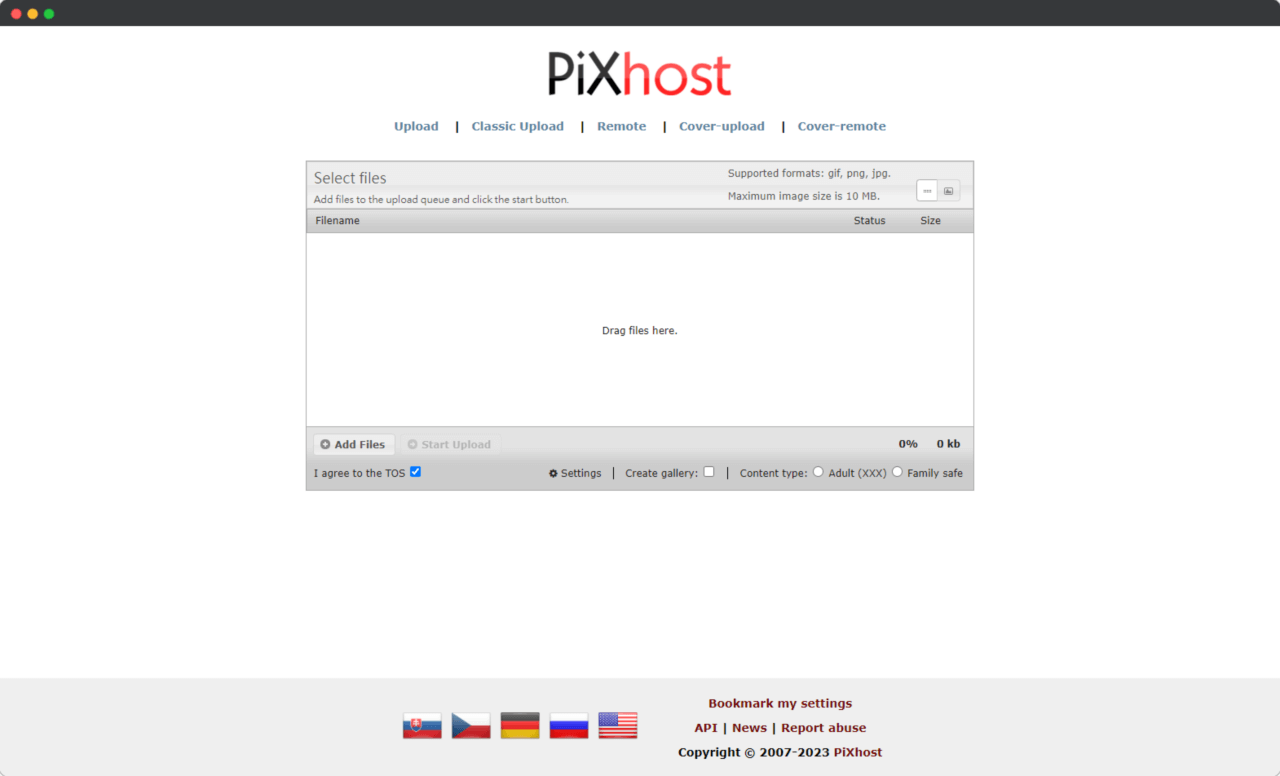
PiXhost 是一個免費的圖片空間網站,目前已經營運超過 10 年以上,同時深受日本網民與論壇愛好者的喜愛。
它可以輕鬆上傳 PNG、JPG、GIF 等格式的圖片,並提供最高 10 MB 的單檔大小,重點是 PiXhost 並沒有限制容量和流量。
你只要將圖片拖曳到 PiXhost 的網頁上,就能產生圖片的網址連結,除了普通的上傳方式,還有另外四種上傳方式能讓你選擇。
同時 PiXhost 還有一個特點,就是能夠上傳成人內容的圖片,你只需要在上傳圖片前選擇適當的圖片分類選項即可。
網站名稱:PiXhost
網站連結:開啟 PiXhost
Imgs.cc
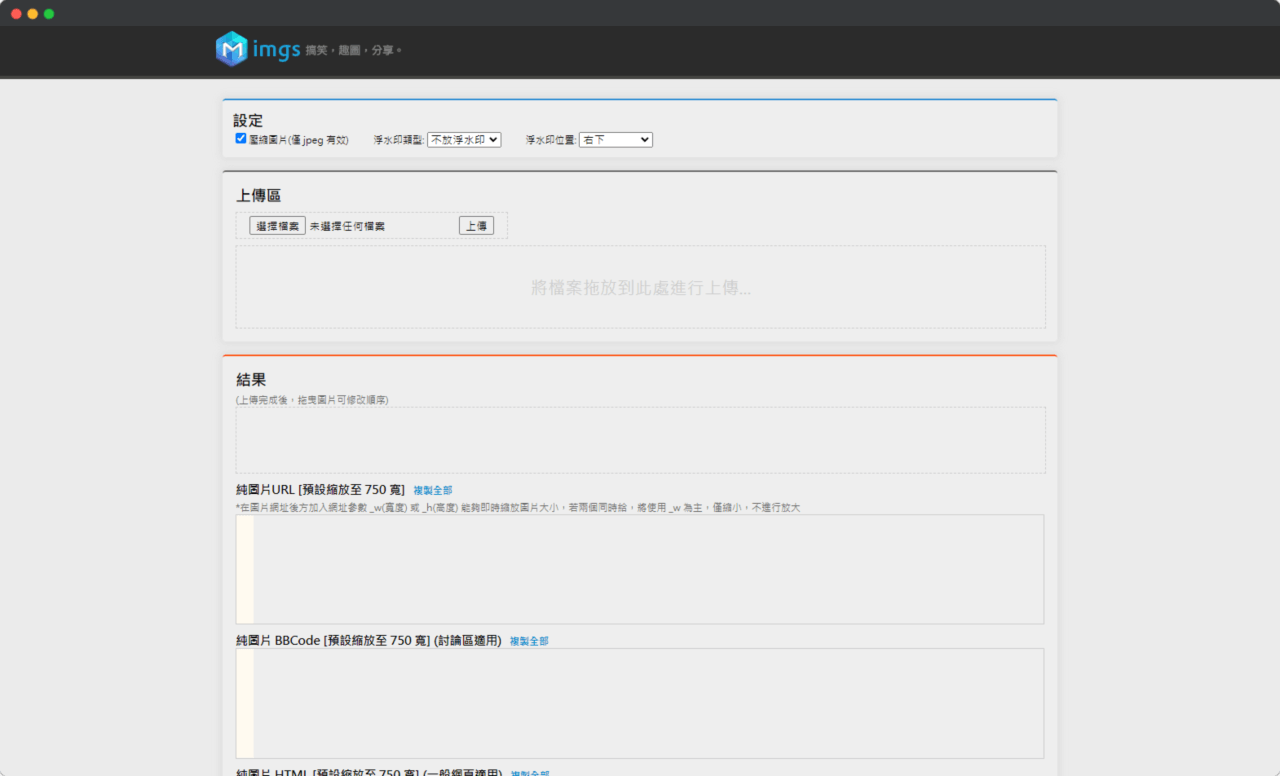
Imgs.cc 是免費的圖片上傳空間,免註冊即可快速上傳圖片,除了支援拖曳與批次上傳外,還具備壓縮圖片、浮水印…等功能。
同時 Imgs.cc 還有提供多種的圖片分享選項,包括:直接連結、HTML 和 BBCode 程式碼,相當適合想將圖片轉成網址的人。
網站名稱:Imgs.cc
網站連結:開啟 Imgs.cc
ImageVenue
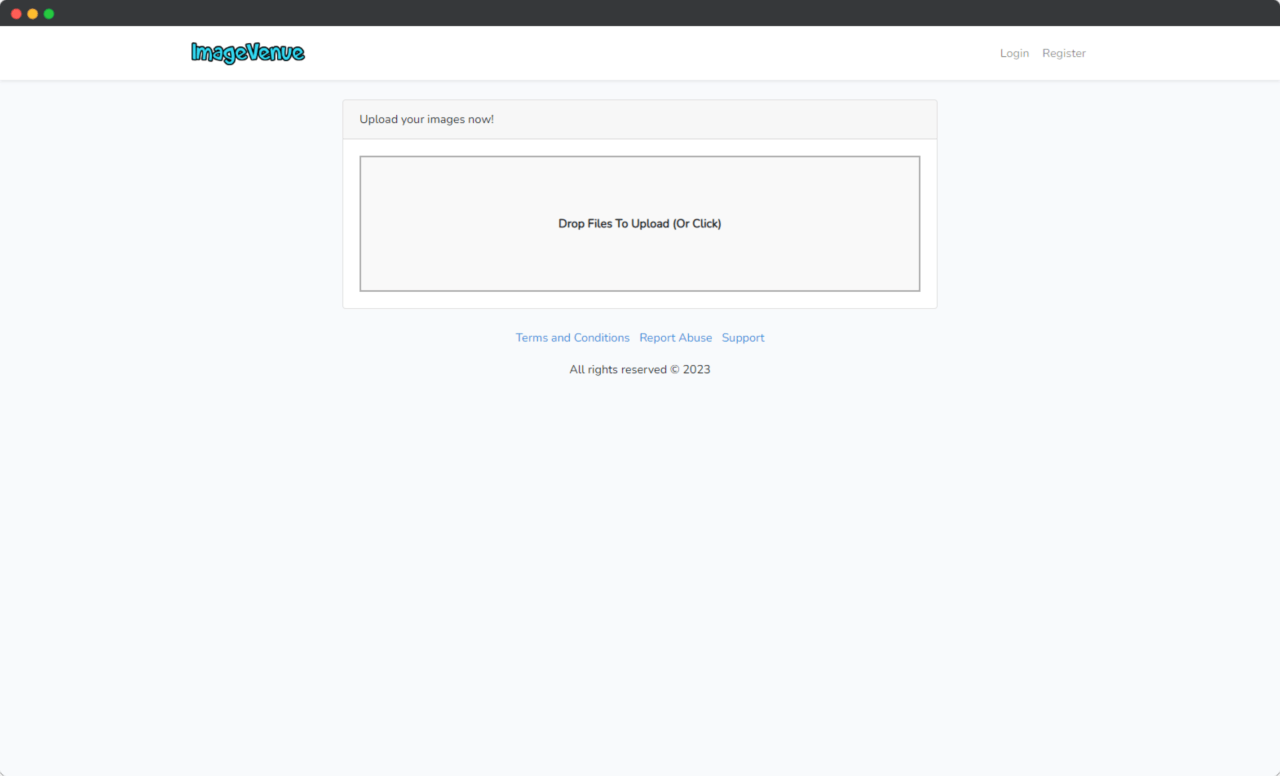
ImageVenue 是從 2004 年開始營運,提供一個可靠的圖片上傳平台,並支援多種的圖片格式,包括 PNG、JPG、GIF 等。
網站的操作介面相當簡單易用,同時它並沒有限制容量與流量,這也意味著你可以大方地上傳與分享自己的圖片。
如果你需要一個簡單且方便的國外圖片上傳網站,那麼 ImageVenue 圖片空間會是一個值得考慮的選擇。
網站名稱:ImageVenue
網站連結:開啟 ImageVenue
Directupload
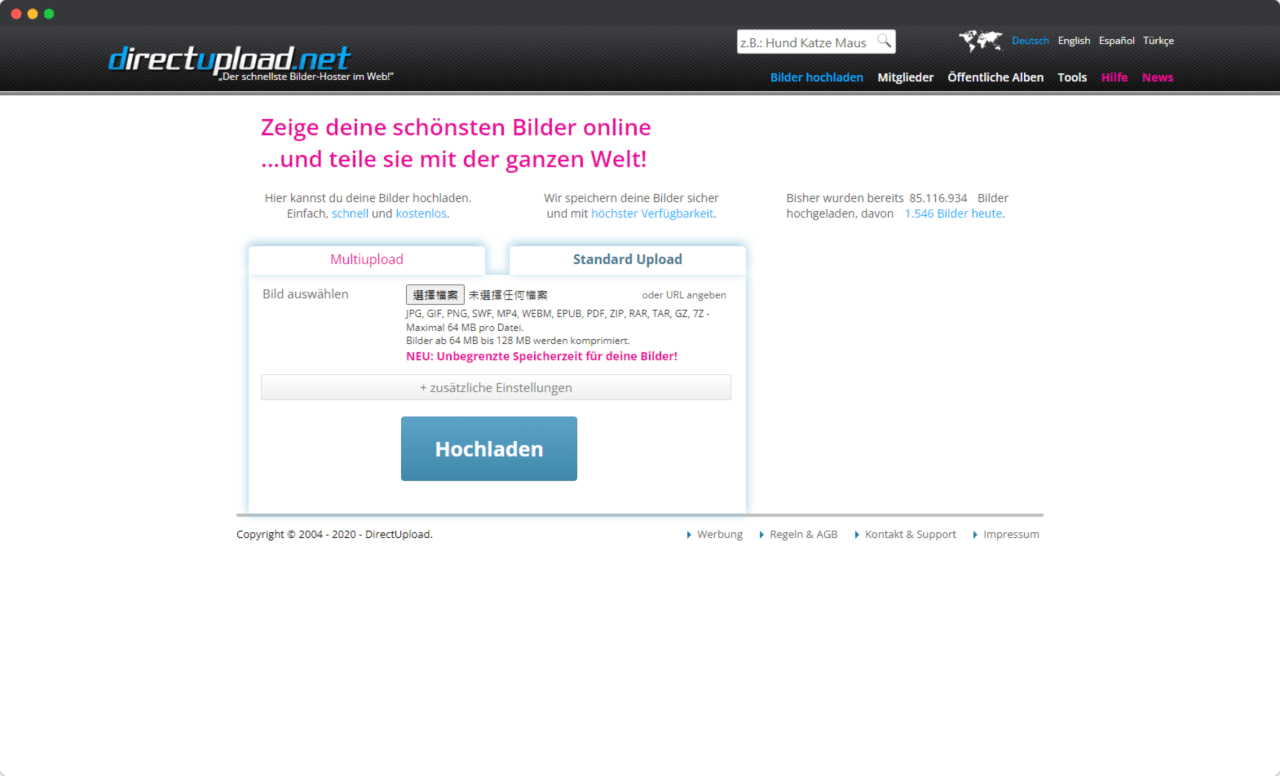
Directupload 是從 2004 年開始運作的圖片空間,伺服器主要設立在德國,提供無限的容量與流量可以使用。
Directupload 不僅能上傳 JPG、PNG、GIF 等圖片格式,還支援 PDF 文件與 MP4、WEBM 等影片,單檔限制為 64 MB。
目前使用起來,主要的缺點就是網頁上會顯示廣告。但整體來說,Directupload 仍然是值得推薦的大容量圖片上傳網站。
網站名稱:Directupload
網站連結:開啟 Directupload
Inspic 銀色圖床
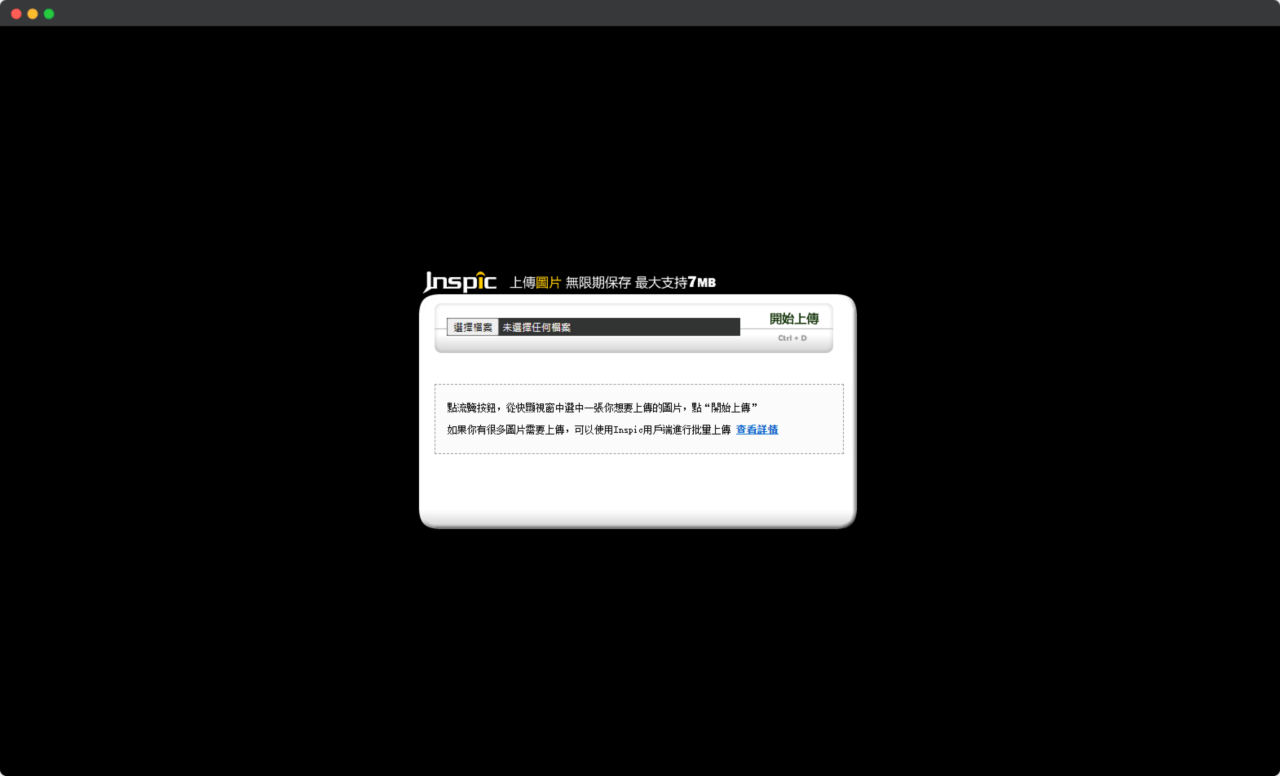
Inspic 銀色圖床是一個簡單易用的上傳圖片空間,從 2006 年就開始運作,主要為使用者提供免費的圖片上傳服務。
目前 Inspic 銀色圖床的伺服器位於美國,但網站介面是使用繁體中文,因此對台灣使用者來說並操作上並不困難。
目前支援上傳單檔 7 MB 的圖片,並且沒有限制圖片的保存時間,也不需要註冊,這些特點都使得上傳圖片變得更加容易。
網站名稱:Inspic 銀色圖床
網站連結:開啟 Inspic 銀色圖床
ImageBam
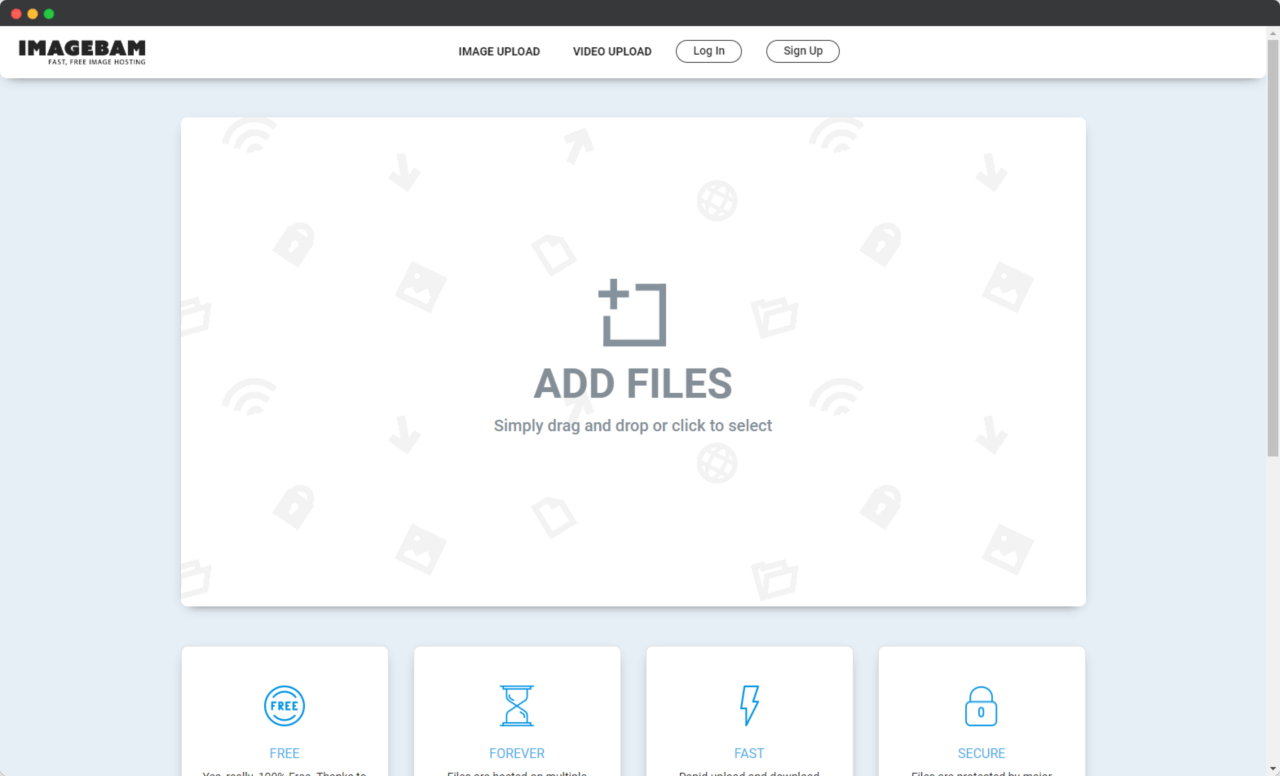
ImageBam 是一個免費的圖片上傳網站,目前已經有 10 多年的歷史,支援許多常見的圖片格式,例如:PNG、JPG、GIF…等。
與眾不同的是,ImageBam 圖片空間還支援 ZIP 檔案的線上解壓縮功能,這讓你能夠更輕鬆地上傳大量的圖片。
如果選擇註冊 ImageBam 的會員,那麼就可以管理過去自己曾上傳過的每張圖片。目前,圖片單檔上傳限制最高為 10 MB。
網站名稱:ImageBam
網站連結:開啟 ImageBam
BayImg
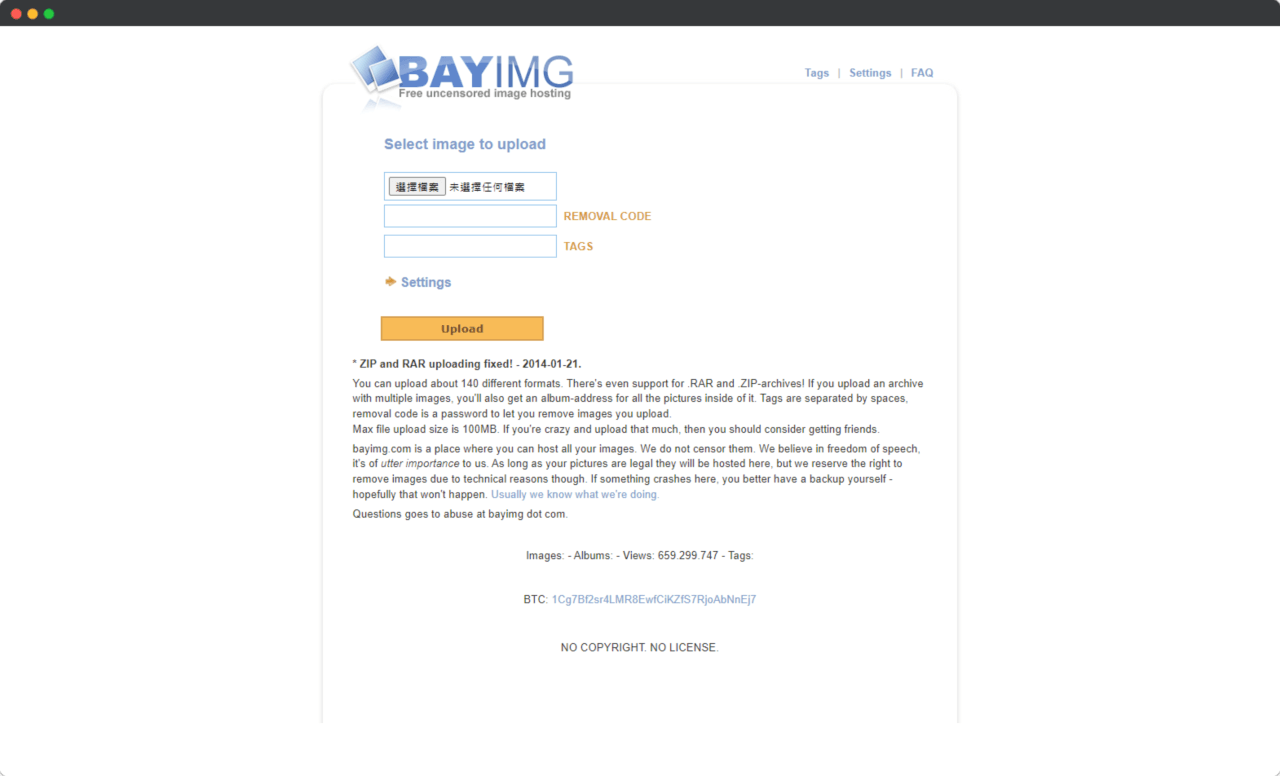
BayImg 是我少數喜歡的圖片上傳網站,由於免註冊就能夠直接使用的特點,讓任何人都能夠輕鬆地上傳並分享自己的照片。
目前 BayImg 支援超過 140 種的圖片格式,並提供單檔 100 MB 的超大上傳容量,相比其他圖片空間,可以說是相當大方!
除此之外,BayImg 與 ImageBam 一樣都支援上傳含有多張圖片的 ZIP、RAR 壓縮檔,這樣能使上傳圖片變得更加簡單。
對於正在尋找圖片空間的人來說,BayImg 絕對是個高效率且穩定的圖片上傳網站。
網站名稱:BayImg
網站連結:開啟 BayImg
Turbo Image Host
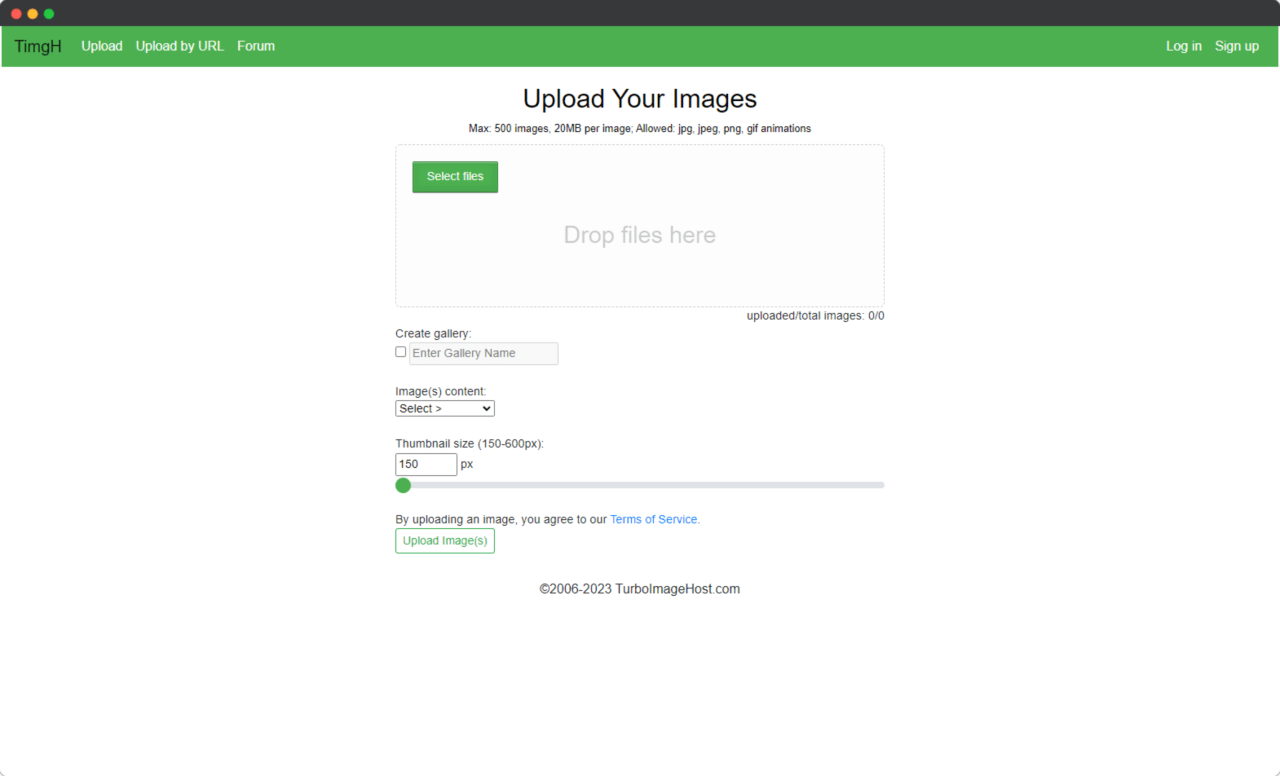
Turbo Image Host 是一個免費圖片空間,從 2006 年開始運作,提供一個穩定的平台讓每個人都能輕鬆地上傳並分享自己的圖片。
同時 Turbo Image Host 也支援多種的圖片格式,包括 JPG、JPEG、PNG、GIF 等,單張圖片檔案的上限為 20 MB。
優點是這個圖片空間同樣也不需要註冊就能夠直接上傳圖片,如果選擇註冊帳號的話,你就能夠管理自己過去曾上傳過的圖片。
網站名稱:Turbo Image Host
網站連結:開啟 Turbo Image Host
Upload Pie
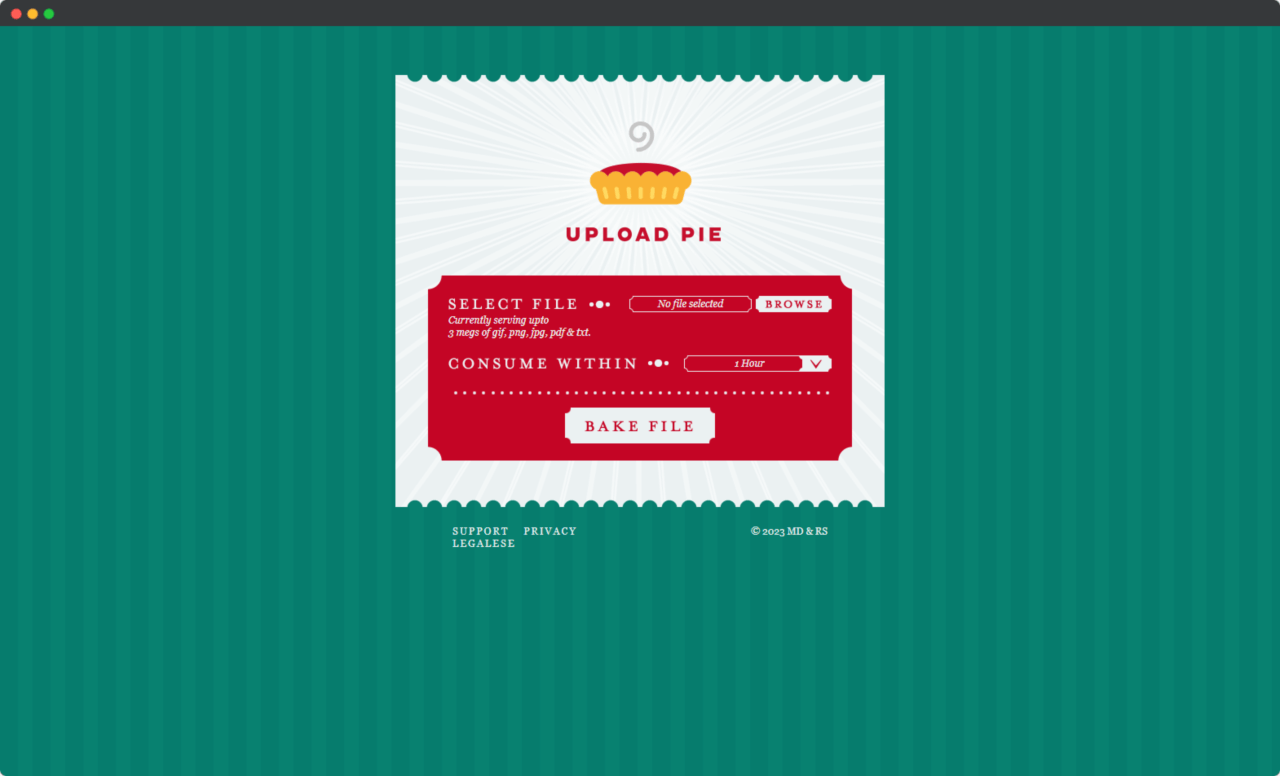
Upload Pie 是非常方便的臨時圖片上傳網站,可以上傳多種的檔案格式,包括 PNG、JPG、GIF、PDF、TXT…等。
同時 Upload Pie 不需要註冊帳號,你只要選擇想上傳的圖片,然後設定瀏覽有效期限即可,目前提供 1、6、12 小時的選項。
目前最大的檔案上傳限制是 3 MB。整體來說,Upload Pie 是一個可以匿名、同時具有時間限制功能的圖片空間。
網站名稱:Upload Pie
網站連結:開啟 Upload Pie
JPGBOX
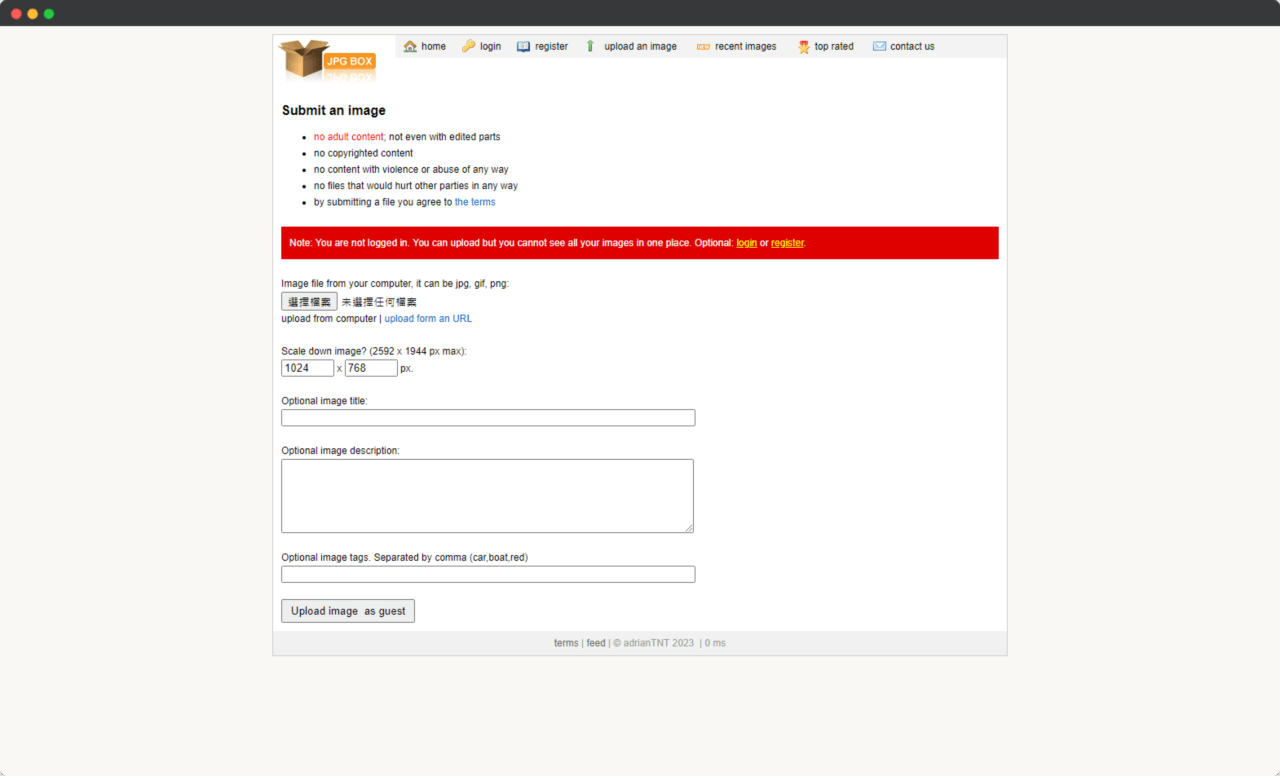
JPGBOX 是來自德國的圖片上傳網站,目前已經有超過十年的歷史,這個圖片空間提供了快速、簡單的免費上傳圖片服務。
目前 JPGBOX 支援上傳 PNG、JPG、GIF 等格式,最大單檔上傳限制為 4 MB,不允許有版權、暴力或成人內容的圖片。
如果註冊會員的話,你可以從網站上管理之前所上傳過的照片。同時 JPGBOX 也有個明顯的缺點,就是一次只能上傳一張圖片。
網站名稱:JPGBOX
網站連結:開啟 JPGBOX
ThumbSnap
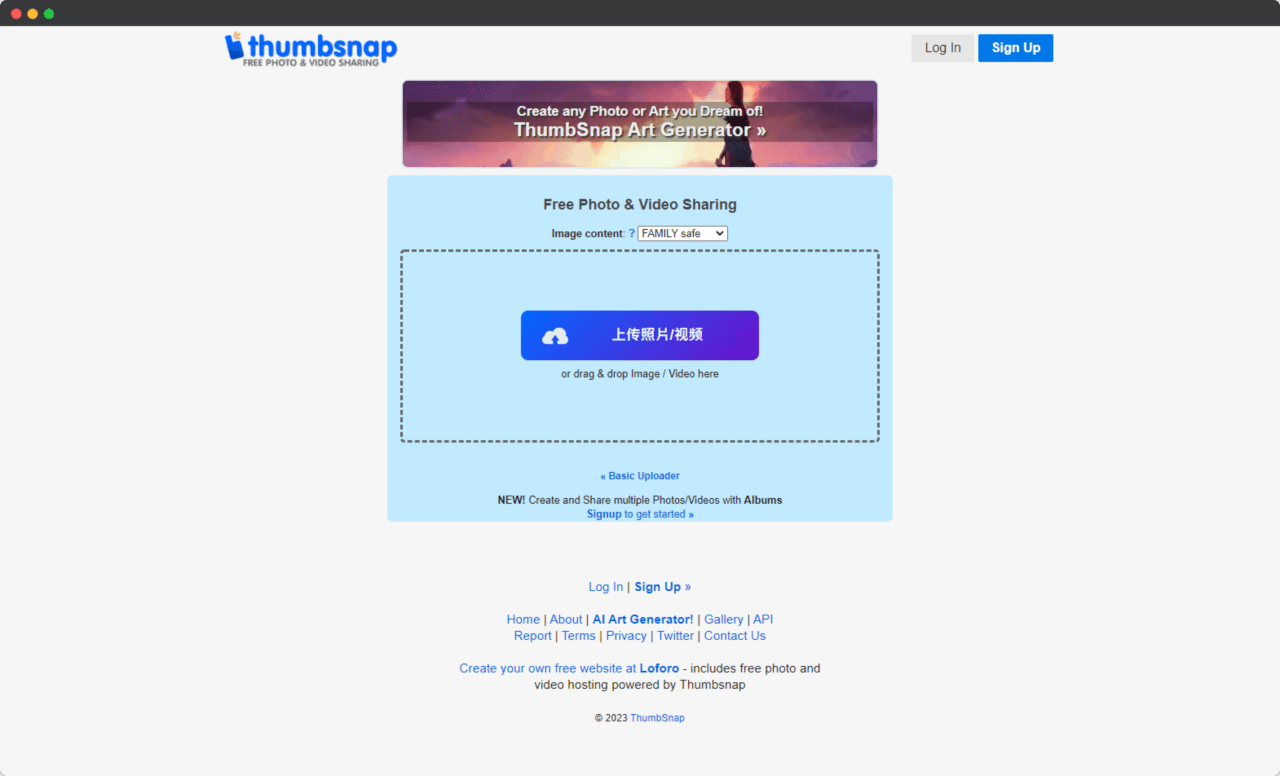
ThumbSnap 是一個非常容易使用的圖片上傳網站,能夠讓你輕鬆地上傳圖片,不需要註冊帳號或額外付費。
同時 ThumbSnap 還有提供 HTML、BBCode 等程式碼,你可以利用程式碼,將圖片直接嵌入到部落格、論壇等網站。
如果直接註冊一個免費帳號來使用的話,就能夠一次上傳更多的照片,同時還可以管理以前曾上傳過圖片檔案。
目前主要缺點是 ThumbSnap 在上傳圖片的過程裡,網站多少會顯示一些廣告。
網站名稱:ThumbSnap
網站連結:開啟 ThumbSnap
imgbox
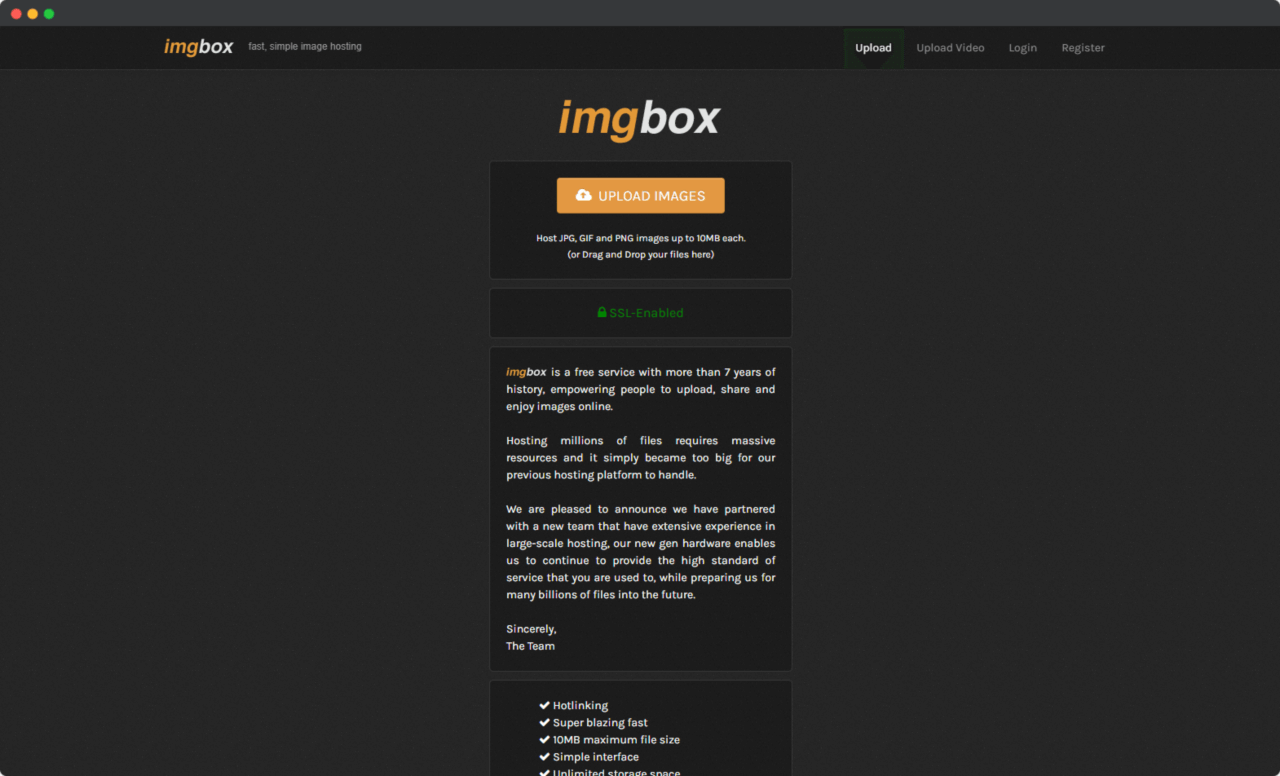
imgbox 是歷史相當悠久的免費圖片空間,能夠讓你上傳 PNG、JPG 與 GIF 格式的圖片,目前每張圖片檔案上限為 10 MB。
除了能將照片轉成網址連結外,imgbox 還有提供 HTML、BBCode 程式碼,讓你能夠直接將圖片嵌入到其他的網站或論壇。
如果想要管理自己曾經上傳過的圖片,也可以考慮註冊 imgbox 的免費帳號。這樣就能夠更簡單地上傳並分享自己的照片。
網站名稱:imgbox
網站連結:開啟 imgbox
Imagesocket

Imagesocket 是一個免費的圖片上傳平台,提供照片的儲存與分享服務,使用者需要先在網站上註冊帳號才能夠開始上傳圖片。
同時 Imagesocket 能將照片轉成網址,這樣可以方便你將圖片分享給其他的朋友,同時也能夠在網站上管理之前上傳過的圖片。
除了當作圖片空間以外,Imagesocket 還有提供線上商店的功能,能夠讓你直接在網站上販賣自己的照片,相當的方便!
網站名稱:Imagesocket
網站連結:開啟 Imagesocket
UploadHouse
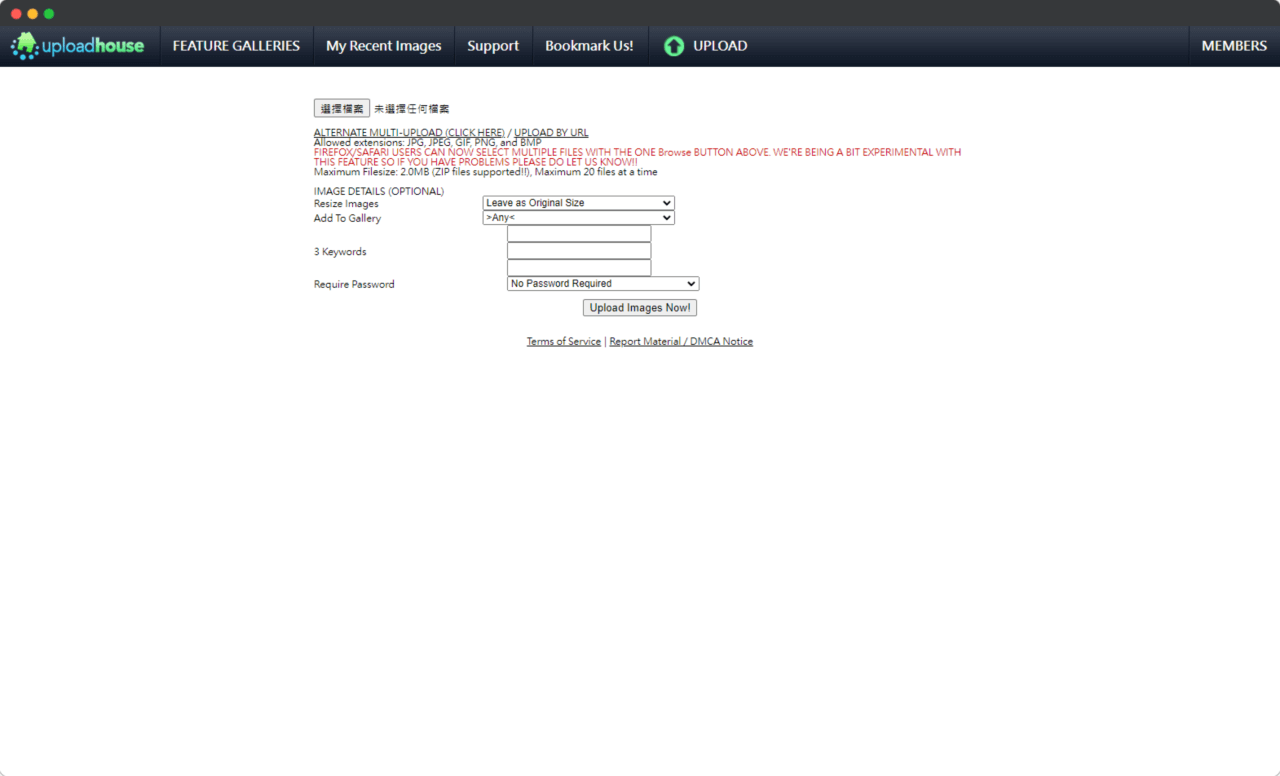
UploadHouse 是一個免費的圖片上傳與分享網站,支援常見的 5 種圖片格式,並且提供單檔 2 MB 大小的上傳限制。
同時 UploadHouse 還有一些其他圖片上傳網站所沒有的獨特功能,例如:支援直接上傳 ZIP 壓縮檔、圖片密碼保護…等。
當然 UploadHouse 還可以將上傳的圖片轉成網址,以方便進行分享。這個服務從 2005 年就運作至今,是一個值得信賴網站。
網站名稱:UploadHouse
網站連結:開啟 UploadHouse
ZoomHub
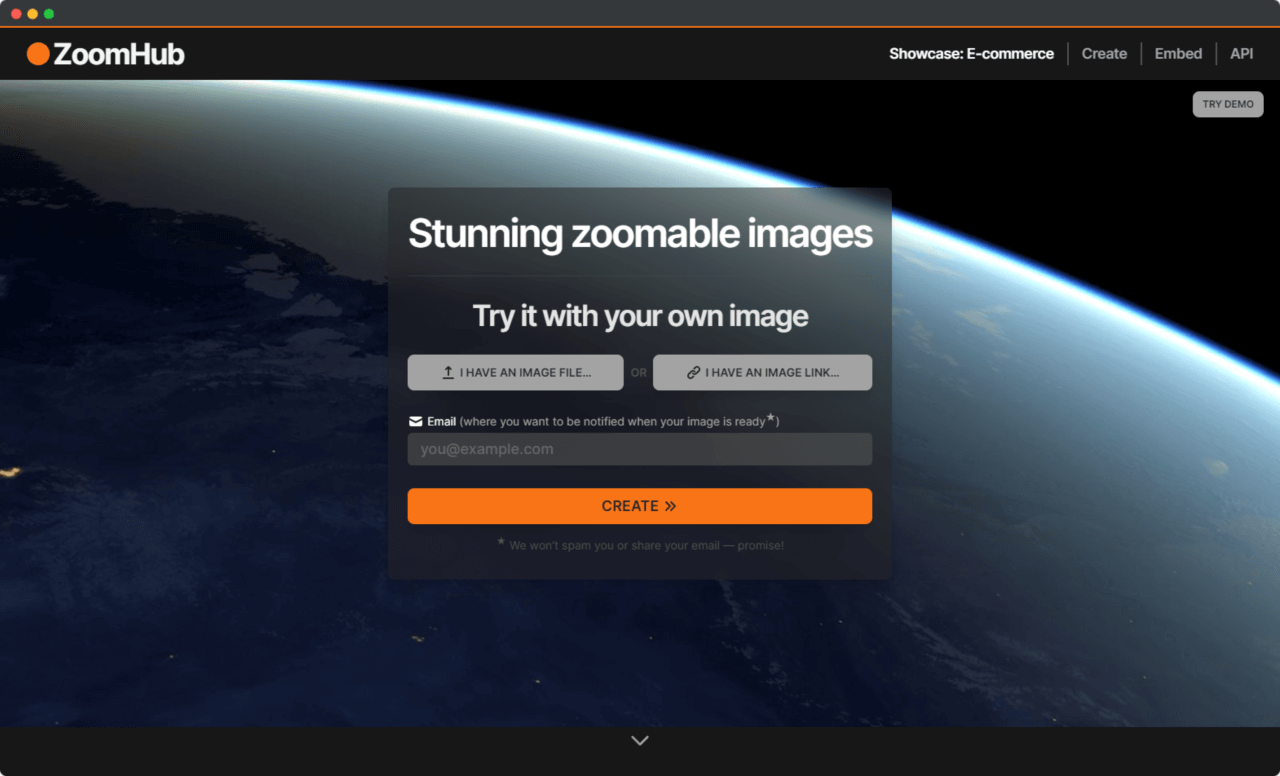
ZoomHub 是稍微有點獨特的免費圖片空間,簡單來說,使用者能夠直接上傳超高解析度的圖片、照片並與他人分享。
同時透過 ZoomHub 網站的特殊功能,每個人都可以在網頁上仔細檢視高解析照片的細節,目前支援常見的 PNG、JPG 格式。
相比其他圖片空間,ZoomHub 的特別之處在於,你只需要上傳圖片,就能快速轉換成網址連結,並保留圖片原有的高畫質。
網站名稱:ZoomHub
網站連結:開啟 ZoomHub
Img.onl
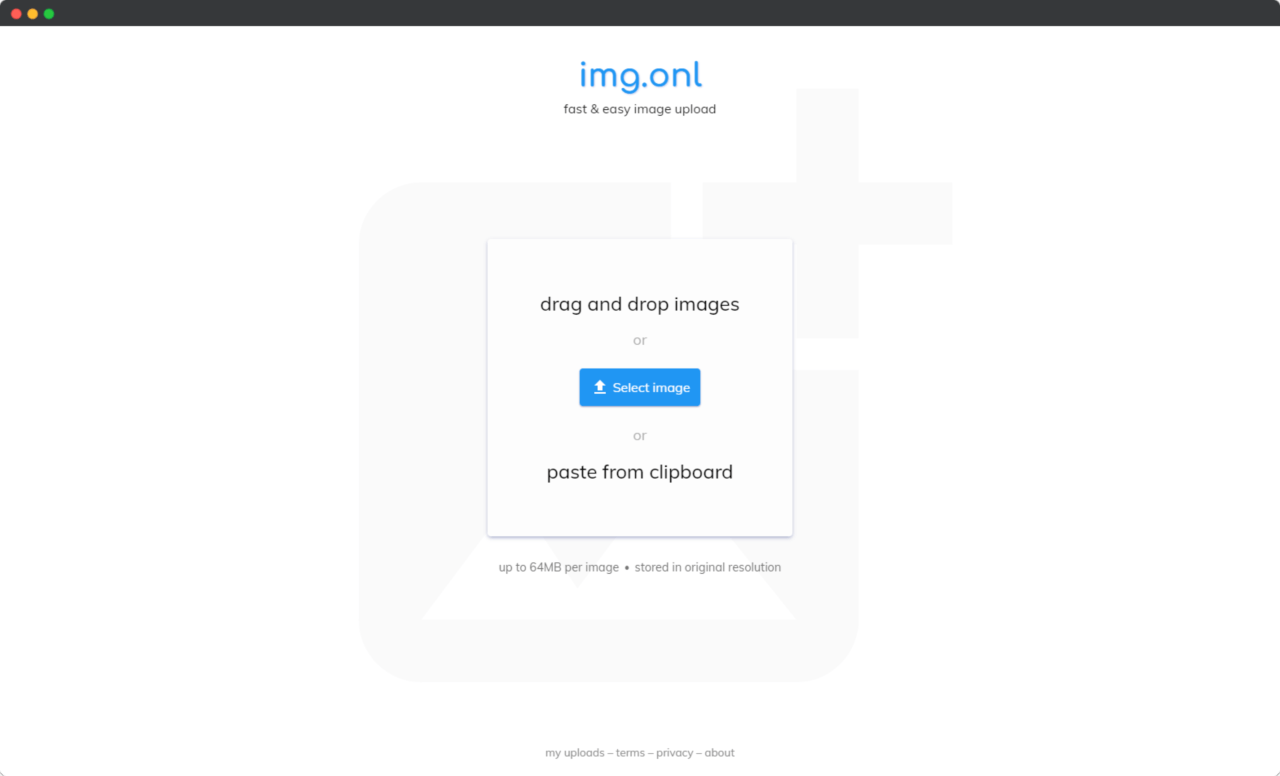
Img.onl 是一個簡單易用的免費圖片上傳網站,你只需要將圖片拖曳至網頁,Img.onl 就能將圖片直接轉成網址連結。
目前使用 Img.onl 並不需要註冊帳號,它允許使用者每週上傳最多 1000 張的圖片,而最大的圖片上傳限制為 64 MB。
除此之外,這個圖片空間還可以將連結轉換成智慧型手機能夠掃描的 QR code 條碼,以方便在手機上與其他人分享照片。
網站名稱:Img.onl
網站連結:開啟 Img.onl
上傳圖片流程 4 步驟
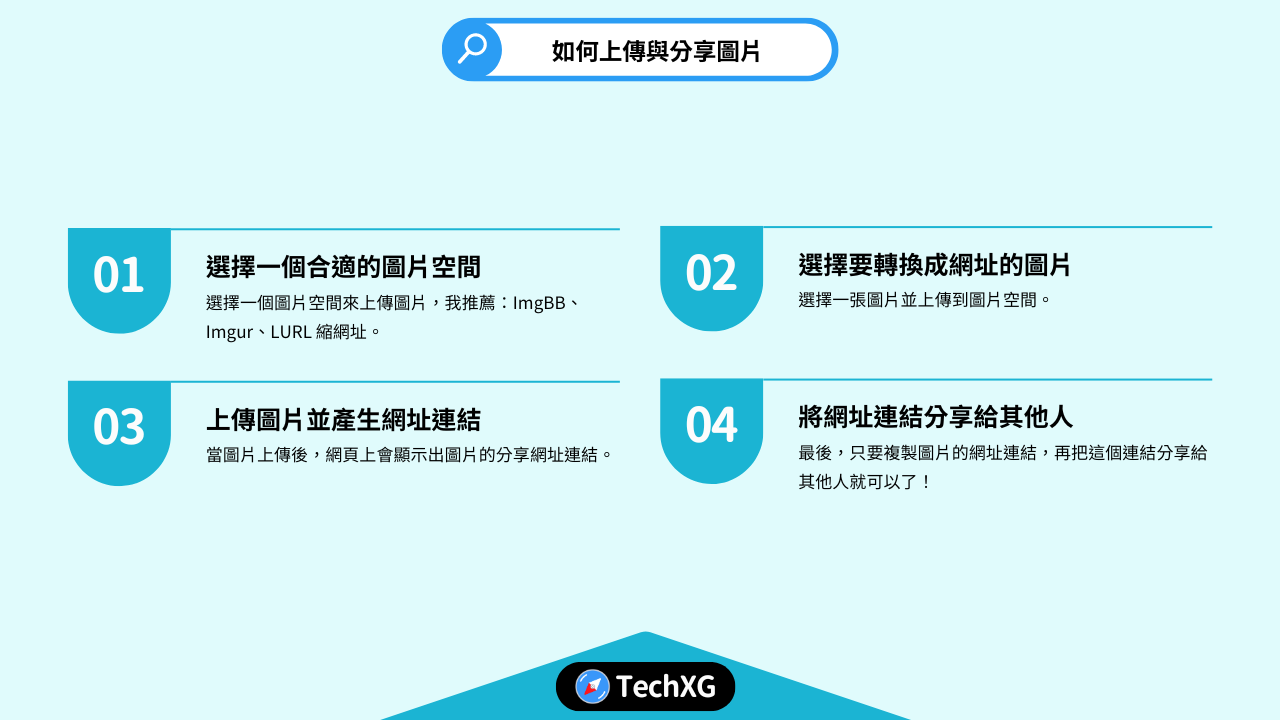
如何使用圖片空間來上傳圖片、照片並轉成網址:
選擇一個合適的圖片空間
選擇一個圖片空間來上傳圖片,我個人推薦:ImgBB、Imgur、LURL 縮網址。
選擇要轉換成網址的圖片
選擇一張想要轉換成網址的照片,並將圖片上傳到圖片空間。
上傳圖片並產生網址連結
當圖片上傳後,網頁上會顯示出這張圖片的分享網址連結。
將網址連結分享給其他人
最後,只要複製圖片的網址連結,再把這個連結分享給其他人就可以了!
上傳圖片常見問題

相關精選文章推薦
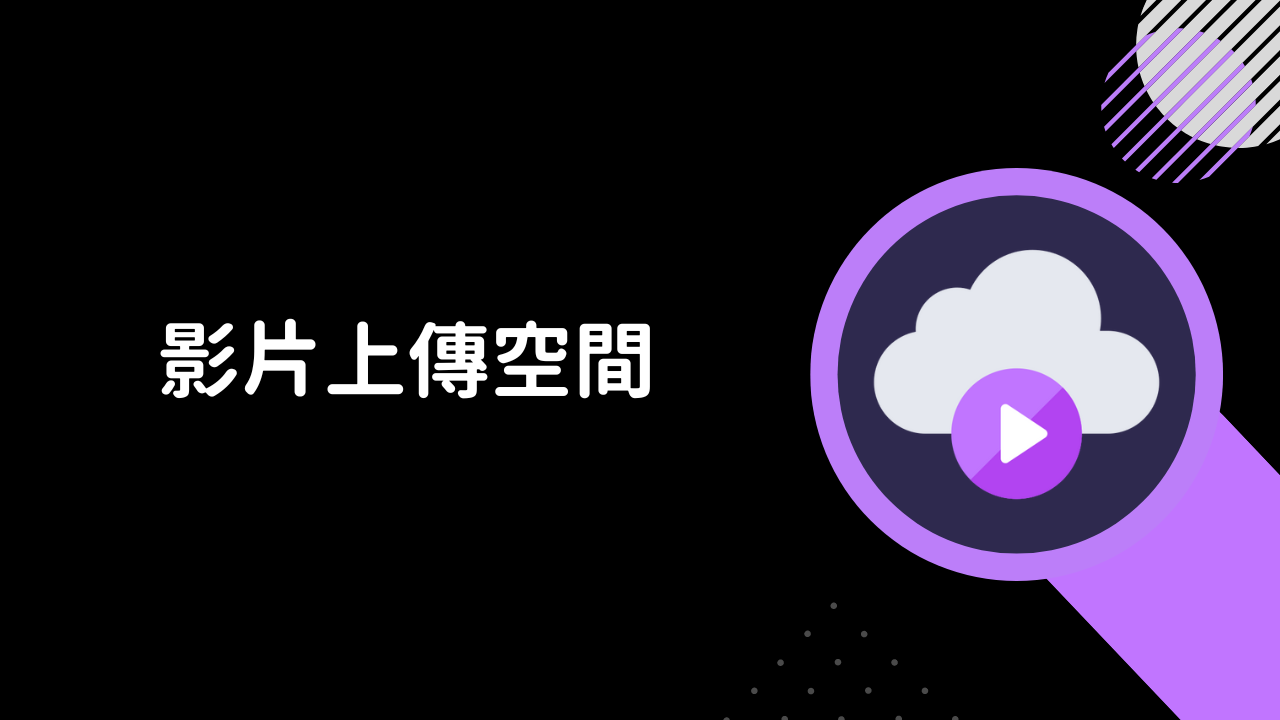
除了上傳圖片分享外,還想要上傳影片嗎?在本站的另一篇文章裡有介紹目前最熱門的影片上傳空間,讓你能免費上傳影片。
※ 延伸閱讀 ► 精選影片上傳空間網站,免費將影片轉成網址連結
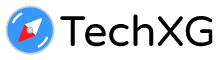
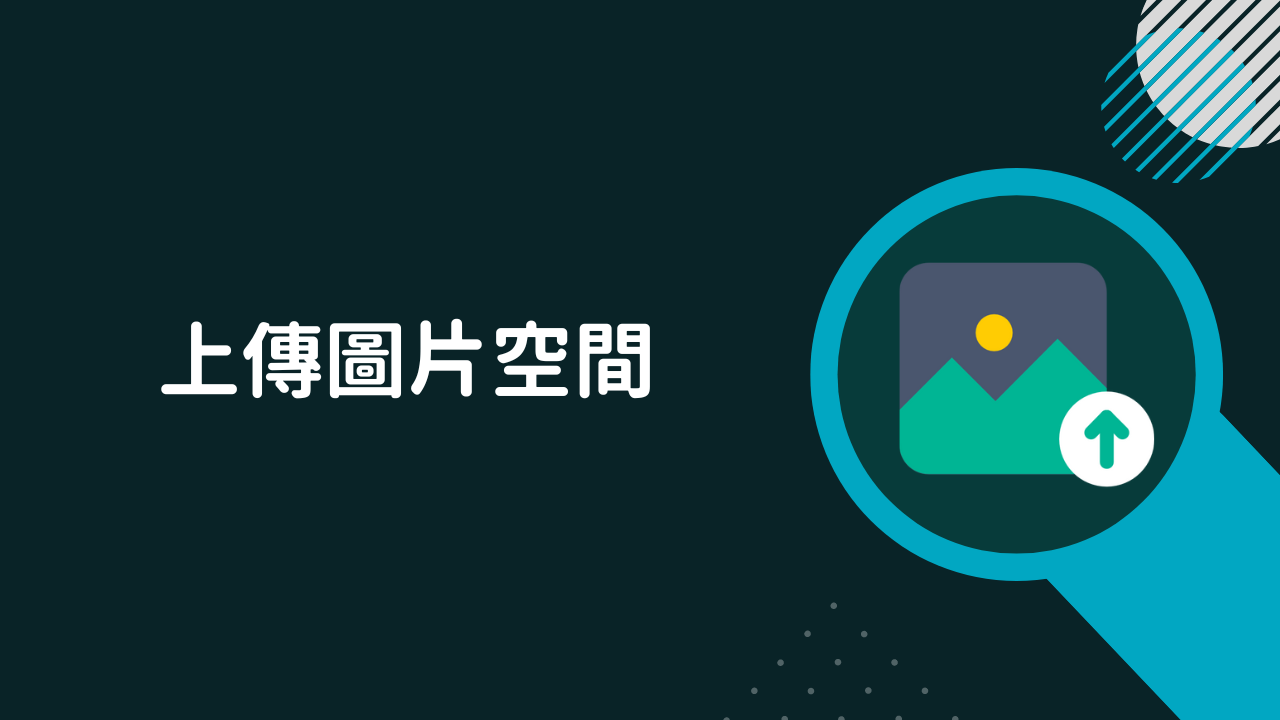

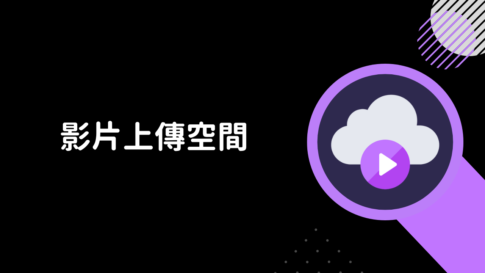


網站名稱:ImgBB
網站連結:開啟 ImgBB